Oglas
Vaša zbirka iTunes je morda obsežna, obsežna zbirka skladb, ki se lahko vrnejo na vaš prvi iPod ali kompaktna izbira priljubljenih. Kakor koli že, te pesmi želite na pametnem telefonu ali tabličnem računalniku Android.
Videli smo več načinov sinhroniziranje knjižnice iTunes z napravo Android Ali lahko sinhroniziram iTunes s svojim Androidom? Tri aplikacije za sinhronizacijo, v primerjaviKo govorim s prijatelji, ki imajo raje iPhone pred Androidi, mnogi med njimi navajajo "enostavnost sinhronizacije" kot enega svojih najpomembnejših razlogov. V tem primeru ga moram predati Appleu: tudi ... Preberi več v preteklosti, zdaj pa obstaja veliko bolj preprosta metoda. Z uporabo brezplačne programske opreme za sinhronizacijo v računalniku z operacijskim sistemom Windows, Mac ali Linux ter spremljevalno aplikacijo za sinhronizacijo skladb Android iz iTunes na vašo mobilno napravo je naenkrat postalo enostavno.
Tudi nastavitev je razmeroma enostavna.
Programska oprema, ki jo potrebujete za sinhronizacijo iTunes z Androidom
Da bi sinhronizacija delovala, bomo uporabili Pomoč BitTorrent Sync Od piratne drage do alternativne različice Dropbox: BitTorrent Sync vam omogoča, da hranite svoje datoteke sinhronizirane po strojihStoritve sinhronizacije datotek v oblaku so enostavne za uporabo in dobro delujejo, vendar je vaša zasebnost lahko ali ne bo vaša prva prioriteta. Da ne omenjam dejstva, da te storitve vedno pridejo s shrambo ... Preberi več , ki sinhronizira podatke med napravami, ki poganjajo programsko opremo. Potrebovali boste tudi računalnik in napravo Android, ki sta povezana v isto omrežje Wi-Fi.
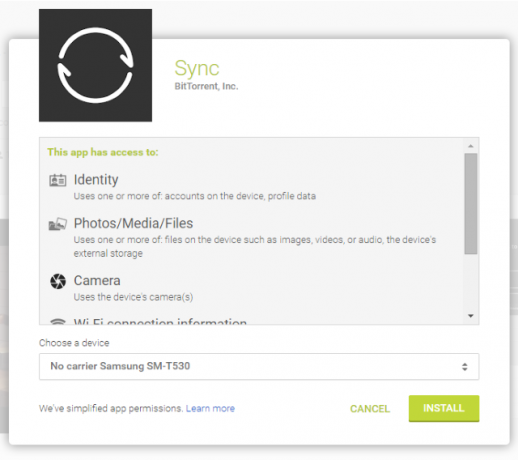
Najprej pojdite na Google Play in v napravo namestite brezplačno aplikacijo Sync. Medtem ko se ta namešča, usmerite brskalnik na namizje www.getsync.com/download in naložite različico, ki ustreza vašemu operacijskemu sistemu. Poleg Windows, Mac OS X in Linuxa je na voljo različica BSD.
Pazite na ponudbo za nadgradnjo na Sync Pro, ko bo namestitev končana. To je vrhunska različica orodja, a vseeno dobite 30-dnevni predogled tega orodja, zato nadgradnja na tej stopnji ni potrebna.
Po zagonu izberite To je moja prva naprava Sync 2.0in nastavite identiteto sinhronizacije. Nato kliknite na Dodaj mapo gumb.
(Mimogrede, ne pustite, da je to vaša edina izkušnja z Bittorrent Sync. To je res uporaben del programske opreme - takšen, ki je zakonito uporabljajo številne velike organizacije 8 Pravne uporabe za BitTorrent: Presenečeni bi biliTako kot HTTP, ki ga vaš brskalnik uporablja za komunikacijo s spletnimi mesti, je tudi BitTorrent le protokol. S svojim brskalnikom lahko prenesete piratske vsebine, tako kot lahko uporabnik BitTorrent uporabljate tudi za prenos piratskih vsebin ... Preberi več . Lahko ga vzamete med sinhronizacijo iTunes s svojo napravo Android in ga celo uporabite ustvarite svojo shrambo v oblaku Izdelajte lastno shrambo v oblaku z malino Pi in BitTorrent SyncNe verjemite hype: Oblak še zdaleč ni varen. Toda ne bojte se - zdaj lahko predstavite svojo zasebno, neomejeno in varno platformo za shranjevanje v oblaku. Preberi več z malinovo pi.)
Poiščite svojo knjižnico iTunes
Skladbe v vaši knjižnici iTunes bodo sinhronizirane s sistemom Android, zato boste morali vedeti, kje so shranjeni vaši MP3-ji. Od tu je najboljša možnost kopiranje želenih skladb v novo mapo, ki jih lahko uporabite za shranjevanje vseh skladb, ki jih želite sinhronizirati z napravo Android.
To mapo bi morali med brskanjem izbrati v BitTorrent Sync, če želite dodati mapo.
Nastavite BitTorrent Sync v sistemu Android
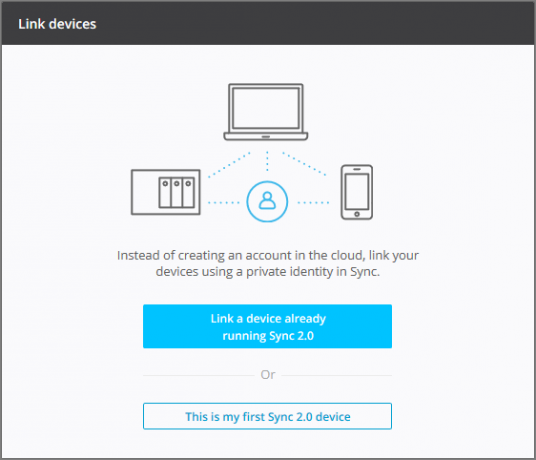
Naslednja faza je nastavitev aplikacije Sync v napravi Android. Tukaj izberite prvo možnost, Povežite napravo, ki že izvaja sistem Sync 2.0in sledite navodilom, da se vrnete nazaj v Sync v sistemu Windows in odprete Možnosti> Moje naprave> Povezava naprave.
Prikazana bo QR koda. Držite napravo Android navzgor, da si QR-kodo ogledate skozi okno kamere, ki se je prikazalo v aplikaciji Sync, in počakajte, da se zajame koda in vzpostavi povezava med napravami.
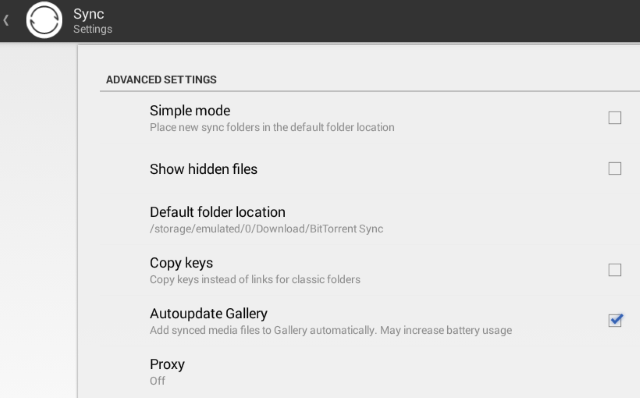
Nato odprite Nastavitve meni in tapnite Napredno; tukaj počistite ček v Preprost način škatla. Nato se pomaknite navzdol do Privzeta lokacija mape in zagotovite, da je izbrana najljubša mapa Android. Imenik, kot je "/ storage / emulated / 0 / music", je dobra ideja.
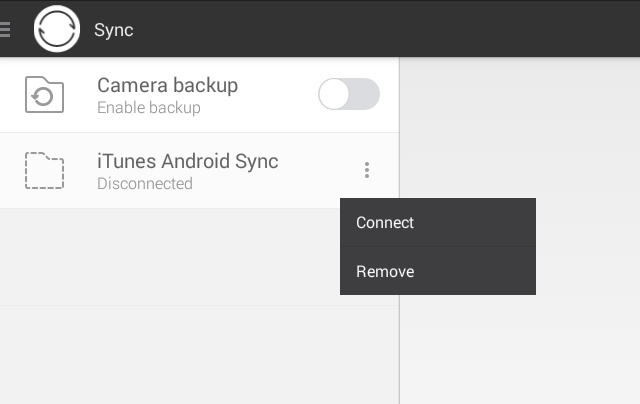
Na namizju se boste vprašali, ali želite svoje naprave povezati, odklopiti ali sinhronizirati. Izberite Sinhronizacijain en končni čas nazaj vrnite v napravo Android. Tukaj v zgornjem levem kotu poiščite ime mape za sinhronizacijo in tapnite tristranski menijski gumb Povežite se. V prikazanem prikazu potrdite mapo in kliknite Dodaj mapo.
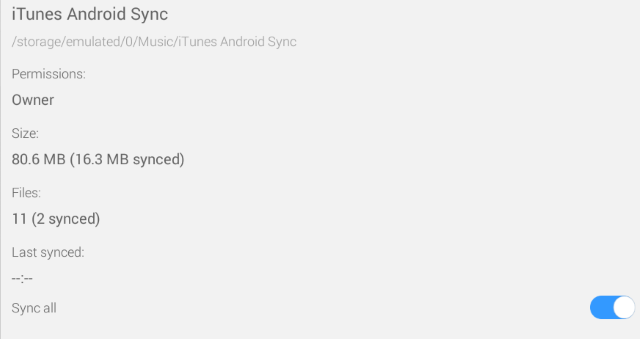
Na koncu iz istega menija odprite Podrobnosti in se prepričajte, da je stikalo Sinhroniziraj vse je aktiven. Začelo se bo sinhronizacijo.
Kako je ta metoda delovala za vas?
BitTorrent Sync bo vašo knjižnico hitro sinhroniziral z napravo Android, pripravljen za začetek poslušanja. Z izbiro glasbene knjižnice bi morali svoje poti odpreti tako rekoč v kateri koli aplikaciji za predvajanje glasbe. Če pa naletite na težave, upravitelja datotek Android Prenos FTP: 3 priljubljeni upravitelji datotek za Android s programsko opremo FTPFTP morda zveni zastrašujoče, a ni! Pomagamo vam, da se naučite, kako hitro in enostavno deliti datoteke med svojimi napravami s temi priročnimi aplikacijami za Android. Preberi več kot naprimer Raziskovalec datotek ES Raziskovalec datotek ES: Je najboljši upravitelj datotek za Android?Ali je EF File Explorer najboljša možnost za ogled in upravljanje datotek v napravi Android? Preberi več bi moral narediti trik.
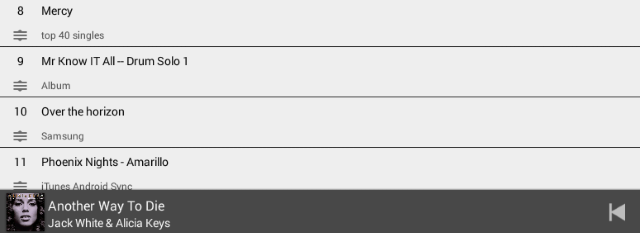
Lepota te metode je v tem, da morate v svojo napravo dodati zbirko MP3-jev, če želite še nekaj spustiti v mapo, ki ste jo prvotno ustvarili. To je programska oprema, ki jo spremlja BitTorrent Sync, zato se bodo vse spremembe takoj odrazile na vašem Android pametni telefon ali tablični računalnik, kot so zaznali, tako dolgo, dokler sta na računalnik in Android naprava povezana Internet.
Ste to že poskusili? Morda imate drugačen način za sinhronizacijo knjižnice iTunes z napravo Android? Sporočite nam v komentarjih.
Christian Cawley je namestnik urednika za varnost, Linux, samostojno delo, programiranje in razloženo tehnologijo. Proizvaja tudi Zares uporaben Podcast in ima bogate izkušnje na področju podpore za namizje in programsko opremo. Christian je sodelavec revije Linux Format, kristjalec Raspberry Pi, ljubitelj Lego in ljubitelj retro iger.

